Postavljanje IPTV-a na ASUS usmjerivač od strane Wi-Fi-ja, kabela i kroz prefiks

- 1250
- 235
- Stewart Conroy
Postavljanje IPTV-a na ASUS usmjerivač od strane Wi-Fi-ja, kabela i kroz prefiks
Ako vaš internetski pružatelj pruža IPTV uslugu, onda za pregled interaktivne televizije morate konfigurirati usmjerivač. U ovom članku razmotrimo IPTV postavku na ASUS usmjerivaču.
IPTV možete gledati kroz usmjerivač na nekoliko načina:
- Kroz posebnu konzolu.
- Na računalu, prilikom povezivanja na usmjerivač putem mrežnog kabela.
- A također možete konfigurirati IPTV reprodukciju na prijenosnom računalu, tabletu, pametnom TV -u itd. D., Prilikom povezivanja putem Wi-Fi mreže.
Sada ćemo detaljnije razmotriti ovu postavku o primjeru Asus usmjerivača.
Što se tiče gledanja interaktivne televizije putem STB-a, sve je jednostavno ovdje. U postavke usmjerivača postavili smo broj LAN priključka na koji je prefiks povezan, a sve je spremno. Pa, za gledanje televizije na računalu na kabelu ili u slučaju distribucije IPTV-a od strane Wi-Fi-ja, poseban igrač morat će se koristiti na računalu (ili drugom uređaju). Najpopularniji su PC Player i IPTV Player.
Želio bih pisati odvojeno o podršci IPTV Asus usmjerivača. Postoji podrška na gotovo svim modelima. Ali, ne zaboravite da gledanje interaktivne televizije, posebno na Wi-Fi mreži, stvara veliko opterećenje na usmjerivaču. Brzina veze s Internetom također može pasti. Stoga, ako planirate proći IPTV kroz usmjerivač, onda je najbolje ne štedjeti na usmjerivaču. Pokazat ću na primjeru postavljanja Asus RT-N18U modela i starijeg RT-N13U (on ima još jedan firmver u izgledu, plava). Ova je uputa prikladna za gotovo sve usmjerivače ove tvrtke: RT-N66U, RT-N12, RT-N14U, RT-N10 i T. D.
IPTV kroz ASUS usmjerivač koristeći prefiks
Ovo je vjerojatno najpopularniji način. Sve je podešeno vrlo jednostavno. Povežite se na usmjerivač i idite na njegovu upravljačku ploču. Ako ne znate kako ići na postavke ASUS usmjerivača, na ovoj vezi možete vidjeti detaljnu upute.
Ako imate usmjerivač s novim firmverom, mračno, idite na karticu Lokalna mreža - Iptv. U izborniku Drop -Dund IPTV STB odabir priključka Odaberite broj jednog ili dva LAN priključka na koje će prefiks biti spojen. Ako odaberete dva porta, možete povezati dva prefiksa. Kliknite gumb Prijaviti Da biste spremili postavke.

Ako imate usmjerivač sa starijim, plavim firmverom, a zatim otvorite karticu na upravljačkoj ploči Šlag, a u izborniku "Izbor portv STB porta" označava pravi priključak. Kliknite gumb Prijaviti.
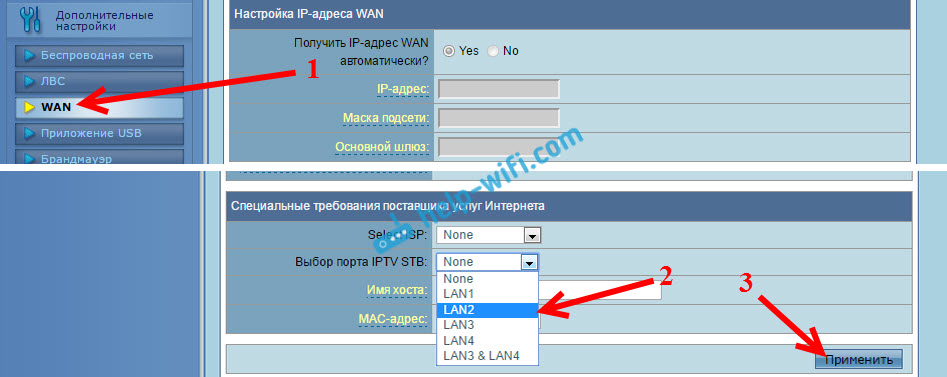
Sve su to postavke koje je potrebno postaviti na ASUS usmjerivač za IPTV kroz prefiks. Upravo smo uključili post između LAN -a i WAN Portugala.
Pogledajte iptv by Wi-Fi i LAN kabel putem Asus Routera
Ove će vam postavke biti korisne kada planirate gledati interaktivnu televiziju na svom računalu ili laptop prilikom povezivanja s usmjerivačem putem mrežnog kabela ili putem Wi-Fi mreže. Preko posebnog igrača o kojem sam pisao na početku ovog članka. IPTV se također može gledati na pametnim telefonima, tabletima, televizorima s pametnim TV -om i t. D.
Prvo razmislite o postavci na usmjerivačima s Asuswrt firmware (koji je mračan). U postavkama otvorite karticu Lokalna mreža - Iptv.
- Stavka "Omogućite višestruko usmjeravanje (IgMP proxy)" Stavite "Uključi"
- Naprotiv, "Uključite IGMP njuškanje" Također odaberite "Zaključi". Na taj način uključivši multicast na ASUS usmjerivaču
- U "UDP proxy (udpxy)" polje "1234".
Kliknite gumb Prijaviti.
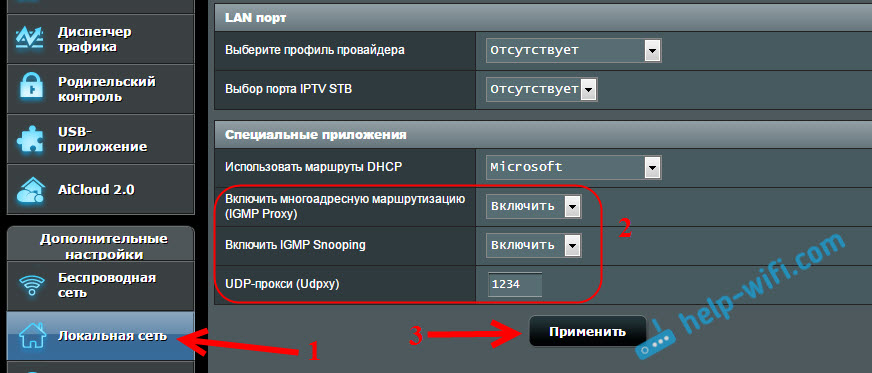
Sada možete gledati televiziju na onim uređajima koji su spojeni na usmjerivač putem LAN kabela.
Ako vam treba IPTV emitiranje Wi-Fi mreže:
Idite na karticu Bežična mreža - Profesionalno. Pronađite stavku izbornika "Uključite IGMP snooping" i instalirajte "Upaliti". I u izborniku "Brzina višestrukog prijenosa podataka (Mbit/s)" Odaberite "OFDM 24".
Ako postoje problemi s reprodukcijom interaktivne televizije na Wi-Fi-u, tada instalirajte automatsko leđa.
Kliknite gumb Prijaviti Da biste spremili postavke.
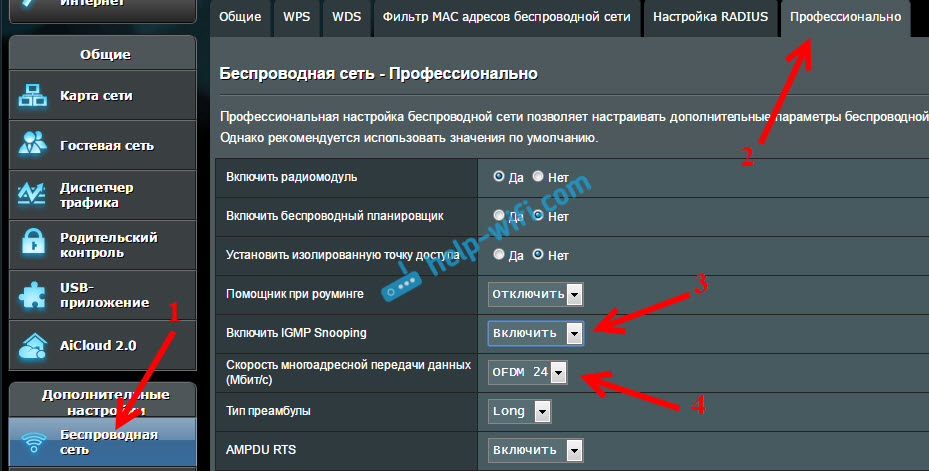
Nakon ovih postavki, televizija na bežičnoj mreži trebala bi raditi stabilno.
Ako imate usmjerivač sa starim upravljačkim pločama
Da biste uključili potporu IgMP -a (multicast), otvorite karticu LVS - Ruta. Nasuprot odlomku "Uključite višenamjensko usmjeravanje?"Instalirati Da I pritisnite gumb Prijaviti.
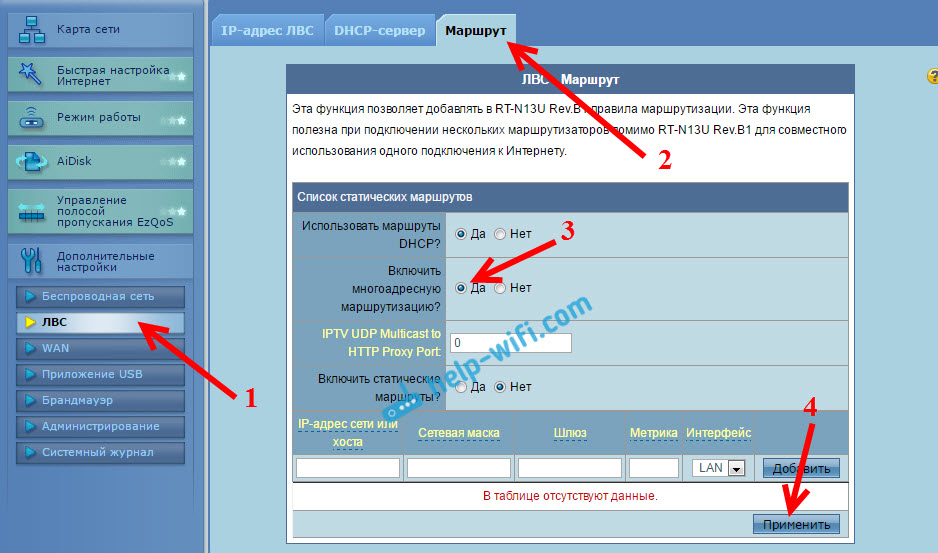
Za stabilnu emisiju televizije na bežičnoj mreži idite na karticu Bežična mreža - Profesionalno. Naprotiv, "Brzina višestrukog prijenosa podataka (Mbit/s)" Odaberite "24". Ne zaboravite spremiti postavke gumbom Prijaviti.
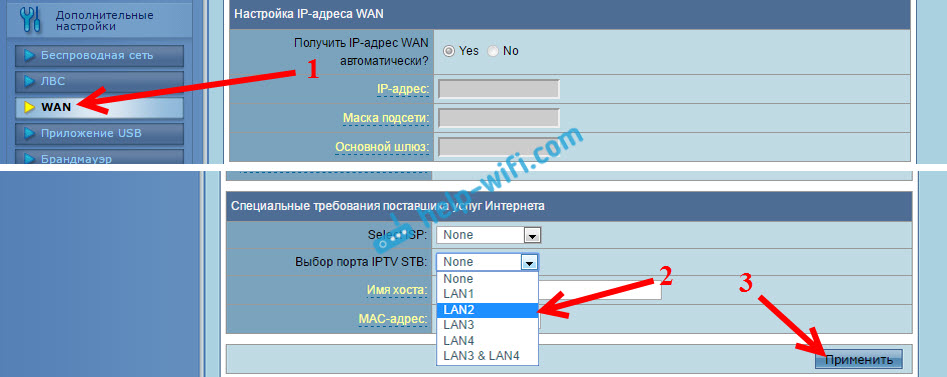
Sve, postavka je dovršena.
Ako postoje problemi u IPTV postavci, pokušajte izravno povezati kabel s davatelja internetskih davatelja na računalo i provjerite rad. Isključiti usmjerivač. Možda su to neki problemi na strani davatelja usluga ili nešto na računalu.
- « Što je dvopojasni Wi-Fi usmjerivač (dvopojasni Wi-Fi)? Kako to funkcionira i vrijedi li kupiti
- TP-Link TL-WR740N pregledi, pregled, karakteristike »

